Hoe u niet-opgeslagen tekstbestanden effectief kunt herstellen in Sublime
"Ik gebruik Sublime Text als notitieblok en ik heb veel niet-opgeslagen bestanden die meestal opnieuw worden geopend na een herstart of crash, maar ik verlies er een aantal. Hoe kan ik niet-opgeslagen Sublime Text-bestanden ophalen?" Als krachtige tekst-, code- en markeringstool gebruiken veel mensen Sublime Text op Windows, Mac en Linux vanwege de uitstekende snelheid, stabiliteit en platformonafhankelijke aanpassingsmogelijkheden. Als u bent vergeten uw bestanden op te slaan, kunt u ze als volgt terughalen.
PAGINA-INHOUD:
- Deel 1: De ultieme manier om niet-opgeslagen Sublime-tekstbestanden te herstellen
- Deel 2: Hoe je een niet-opgeslagen Sublime-tekstbestand op Mac/PC/Linux kunt ophalen
- Deel 3: Andere opties om niet-opgeslagen Sublime-tekstbestanden te herstellen
- Deel 4: Automatisch opslaan inschakelen in Sublime Text
Deel 1: De ultieme manier om niet-opgeslagen Sublime-tekstbestanden te herstellen
De eenvoudigste methode om niet-opgeslagen Sublime-bestanden te herstellen is Apeaksoft Data RecoveryHet kan uw harde schijven grondig scannen op bestanden die door verschillende factoren verloren zijn gegaan. Belangrijker nog, de intuïtieve interface vereenvoudigt de workflow van bestandsherstel.
De ultieme manier om niet-opgeslagen Sublime-tekstbestanden te herstellen
- Herstel niet-opgeslagen bestanden van Sublime Text in drie stappen.
- Ondersteunt alle bestandstypen, inclusief tekstbestanden.
- Herstel bestanden uit de geleegde Prullenbak, harde schijven, geheugenkaarten, enz.
- Biedt een hoog slagingspercentage en een snelle hersteltijd.
- Beschikbaar voor niet-opgeslagen, beschadigde, verwijderde en andere situaties.
Veilige download
Veilige download

Hoe u niet-opgeslagen Sublime-tekstbestanden kunt herstellen
Stap 1. Scan uw schijf
Start de beste tekstherstelsoftware nadat u deze op uw pc hebt geïnstalleerd. Er is een andere versie voor het herstellen van niet-opgeslagen Sublime Text-bestanden op Mac. Kies de Harde schijf herstel en klik op de schijf waarop uw bestanden zijn opgeslagen. Als uw verloren bestanden op een externe schijf zijn opgeslagen, kiest u Herstel van USB/SD-kaart. Klik op de Start scannen om te beginnen met het scannen van uw schijf.

Stap 2. Voorbeeld van tekstbestanden
Na de snelle scan voert de software automatisch een diepe scan uit. Wanneer deze klaar is, schakelt u over naar de Type lijst tabblad en selecteer het doelbestandstype. Of ga naar Padenlijst en kies de juiste locatie. Bekijk vervolgens een voorbeeld van verloren Sublime Text-bestanden. U kunt ze snel terugvinden met de Filter en Search Bar.

Stap 3. Herstel Sublime Text-bestanden
Vink het selectievakje naast elk herstelbaar bestand aan en klik op de Herstellen knop. Stel vervolgens een uitvoermap in en bevestig het bestandsherstel. U kunt ook verwijderde video's herstellenmee.

Deel 2: Hoe je een niet-opgeslagen Sublime-tekstbestand op Mac/PC/Linux kunt ophalen
Standaard slaat Sublime sessies elke 30 seconden op. Met andere woorden: u kunt niet-opgeslagen Sublime Text-bestanden ophalen, zelfs als u bent vergeten ze op te slaan bij het afsluiten van het programma. We gebruiken Sublime 4 als voorbeeld om u te laten zien hoe het werkt:
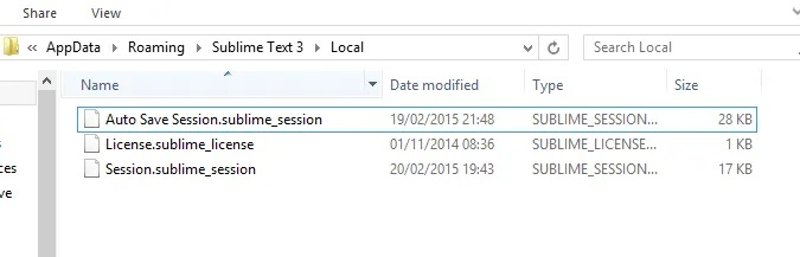
Stap 1. Stop met het gebruiken van Sublime.
Stap 2. Open een bestandsverkenner op uw computer of laptop.
Stap 3. Open de locatie voor niet-opgeslagen Sublime Text-bestanden:
Voor Mac: ~/Bibliotheek/Application Support/Sublime Text 3/Lokaal/
Voor pc: C:UsersmyuserAppDataRoamingSublime Text 3Local
Voor Linux: ~/.config/sublime-text-3/Local/
Stap 4. Vind het juiste bestand en de juiste versie:
Automatisch opslaan sessie.sublime_session
Sessie.sublime_sessie
De eerste wordt gebruikt om niet-opgeslagen bestanden op te slaan en de laatste slaat de geschiedenis van bestanden en mappen op.
Stap 5. Open het niet-opgeslagen bestand en je kunt de inhoud ervan vinden in de inhoud pagina.
Stap 6. Zorg ervoor dat u het opslaat als een nieuw bestand, om te voorkomen dat de inhoud wordt vervangen.
Deel 3: Andere opties om niet-opgeslagen Sublime-tekstbestanden te herstellen
Met de ingebouwde back-upfuncties op Windows en Mac kunt u niet-opgeslagen Sublime Text-bestanden herstellen. Voorwaarde is wel dat u de back-upfunctie hebt ingeschakeld. Bovendien moet uw bestand minstens één keer zijn opgeslagen.
Hoe u niet-opgeslagen Sublime-tekstbestanden op een pc kunt herstellen
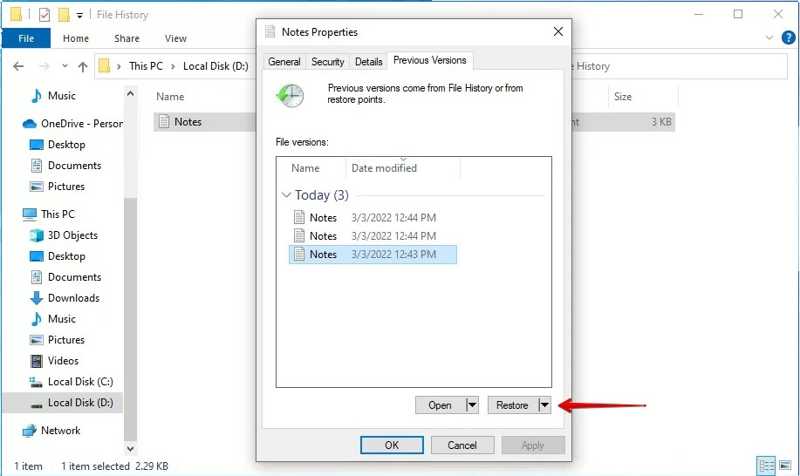
Stap 1. Zoek de map Sublime Text in Verkenner.
Stap 2. Klik met de rechtermuisknop op de map en kies Aanbod.
Stap 3. Ga naar uw vorige versies Tab.
Stap 4. Selecteer de versie die het niet-opgeslagen bestand bevat en klik herstellen.
Hoe u niet-opgeslagen Sublime-tekstbestanden op een Mac kunt herstellen
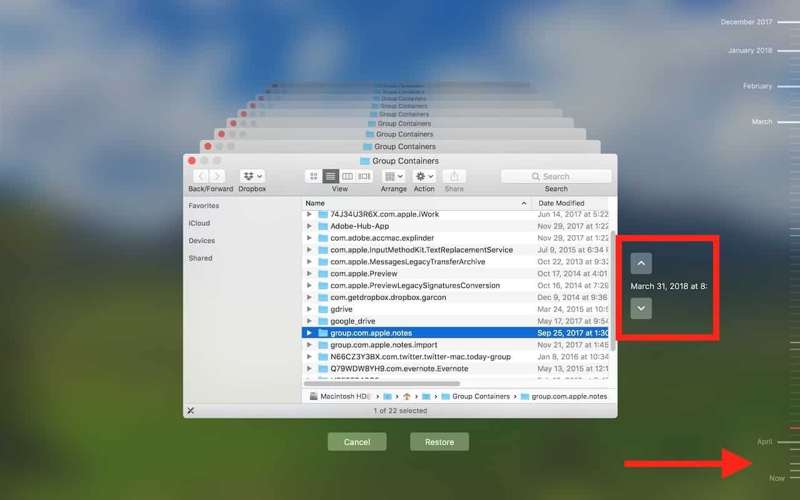
Stap 1. Navigeer naar de map Sublime Text in Finder.
Stap 2. Klik op de tijd Machine knop op de bovenste menubalk.
Stap 3. Druk op de Up en Pijltjes naar beneden om het niet-opgeslagen bestand te vinden.
Stap 4. Klik ten slotte op herstellen knop.
Deel 4: Automatisch opslaan inschakelen in Sublime Text
Zoals eerder vermeld, bewaart Sublime Text niet-opgeslagen bestanden. Bovendien is de functie Automatisch opslaan geïntegreerd. Als u wilt voorkomen dat u bestanden later kwijtraakt, kunt u deze functie het beste inschakelen en instellen. Hier zijn de stappen:
Stap 1. Open het programma Sublime Text op uw bureaublad.
Stap 2. Toegangsinstellingen-Gebruiker:
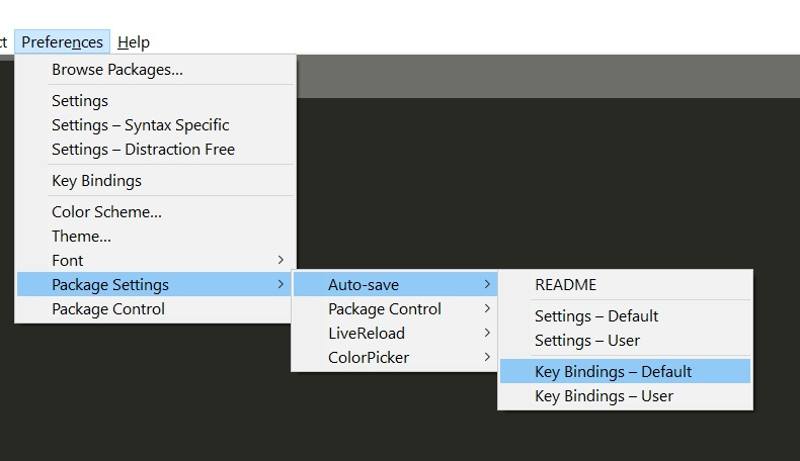
Op Mac: Klik op Sublime Text in de menubalk, kies voorkeurenen klik Instellingen - Gebruiker.
Op pc: Klik voorkeuren En kies Instellingen – Gebruiker.
Stap 3. Type {"save_on_focus_lost": true} .
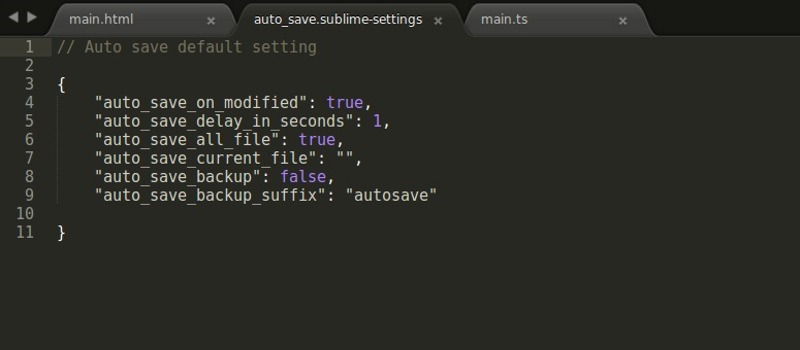
Stap 4. Sla het bestand op en sluit het.
Conclusie
In dit artikel worden meerdere methoden gedeeld om niet-opgeslagen Sublime Text-bestanden ophalen op macOS, Windows en Linux. U kunt onze stappen volgen om uw verloren bestanden snel terug te krijgen. Apeaksoft Data Recovery kan u helpen uw niet-opgeslagen bestanden terug te halen. Als u nog andere vragen over dit onderwerp heeft, kunt u deze onder dit bericht schrijven.
Gerelateerde artikelen
Dit artikel beschrijft 3 professionele manieren om iCloud te herstellen: u kunt hiervoor gespecialiseerde software gebruiken of de functie voor het herstellen van verwijderde iCloud-gegevens gebruiken.
Wanneer u per ongeluk bestanden van de iPhone verwijdert, moet u verschillende methoden kennen voor het herstellen van gegevens met iTunes uit het artikel.
Ontdek de beste 6 SD-kaartherstelprogramma's voor Mac en Windows om u te helpen verloren of verwijderde bestanden, zoals foto's, video's, enz., van SD-kaarten te herstellen!
Dit artikel bevat gedetailleerde stappen om Moto X-herstelmodus in of uit te schakelen. Bovendien kunt u ook veilige oplossingen krijgen om Moto X-gegevens eenvoudig te herstellen.

